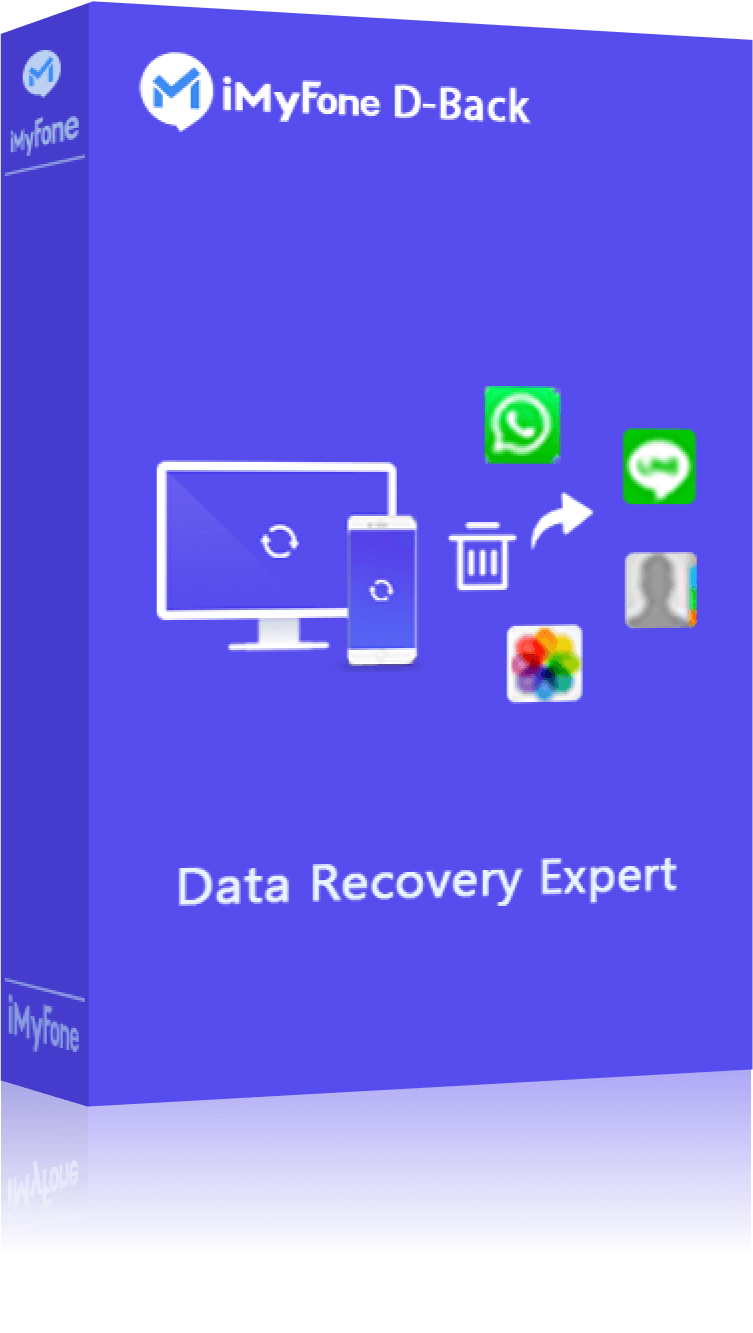إدارة بيانات iPhone
يتيح لك iMyFone D-Back نقل بياناتك الشخصية من أجهزة iPhone المزيفة إلى أجهزة iPhone الأصلية، كما يقدم خدمات نسخ البيانات احتياطيًا مجانًا واستعادة البيانات، مما يضمن حماية بياناتك. قم بتنزيله الآن لتجربة الخدمة
يعتبر iPhone من أغلى الهواتف الذكية في السوق، لذلك من المهم التأكد قبل الشراء من أصالة الجهاز عن طريق معرفة الايفون الأصلي IMEI أو فحص الايفون عن طريق IMEI، بالإضافة إلى رقم النموذج للايفون الأصلي والمظهر الخارجي. مع زيادة انتشار الأجهزة المستعملة والمزيفة، أصبح التمييز بين الأصلي والمقلد أكثر صعوبة.
يمكنك التأكد من أصالة iPhone بـ7 طرق سهلة تشمل معرفة الايفون الأصلي IMEI، التحقق من الرقم التسلسلي وفحص المزايا الخارجية. احفظ هذه النصائح وشاركها لتضمن شراء آمن!

- كيف اعرف الايفون اصلي؟
- 1. معرفة IMEI للايفون
- 2. التحقق من الرقم التسلسلي للايفون
- 3. التحقق من مظهر الآيفون
- 4. التحقق من التطبيقات المحلية
- 5. التحقق من فتحات بطاقة SIM والذاكرة
- 6. اختبار المزامنة مع iTunes
- 7. تجربة Siri
- كيفية نقل البيانات من الايفون المزيف إلى الايفون الاصلي

- الأسئلة الشائعة حول أمان بيانات iPhone
كيف اعرف الايفون اصلي؟
1 معرفة IMEI للايفون
IMEI (الهوية الدولية للأجهزة المحمولة)، هو رمز مكون من 15 رقمًا فريدًا لكل جهاز محمول. يتمتع كل جهاز في العالم برقم IMEI فريد، بغض النظر عن الشركة المصنعة.
يبدأ IMEI الايفون الأصلي بالرقم 01، ويجب أن يكون الرقمان السابع والثامن 00! إذا لم يكن الأمر كذلك، فقد يكون iPhone مزيفًا!
- إذا لم تقم بفتح عبوة الـ iPhone بعد
فيمكنك بسهولة العثور على رقم IMEI على الجزء الخلفي من عبوة iPhone.
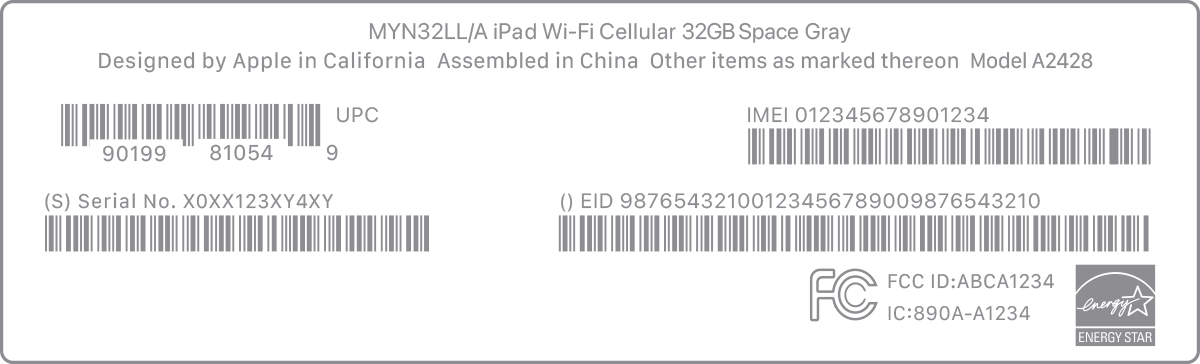
- أما إذا كنت قد بدأت بالفعل في استخدام iPhone
يمكنك معرفة الايفون الأصلي IMEI من خلال إعدادات الجهاز عبر الخطوات التالية:
الخطوة 1: افتح تطبيق "الإعدادات" على جهاز iPhone.
الخطوة 2: انتقل إلى "عام" > "حول".
الخطوة 3: مرّر لأسفل للعثور على رقم IMEI الخاص بجهازك المدرج هناك. هذا هو رقم IMEI الأصلي الذي تم تعيينه لجهاز iPhone الخاص بك.
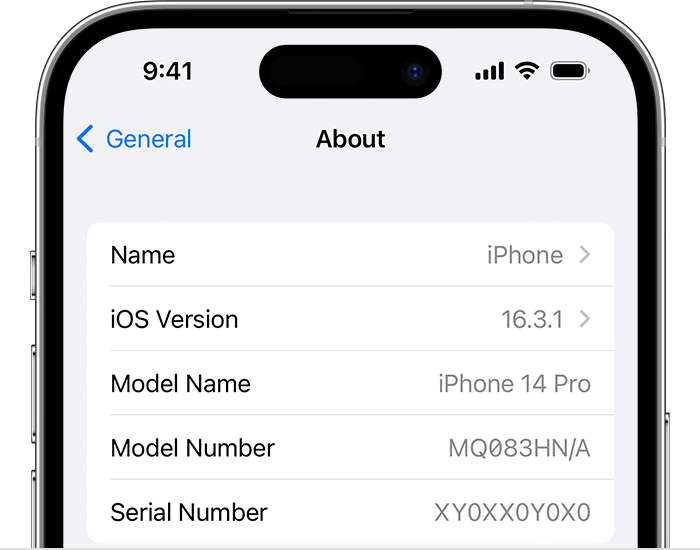
2 التحقق من الرقم التسلسلي للايفون
ثاني وسيلة للتأكد من أن الـ iPhone أصلي هي فحص الرقم التسلسلي.
الرقم التسلسلي لـ iPhone هو معرف فريد من Apple يُستخدم للتحقق من الضمان، خدمة AppleCare، والأصالة، ويحتوي على معلومات عن تاريخ الإنتاج، مكان التصنيع، والطراز.
- يمكنك التحقق من الرقم التسلسلي للايفون ومعرفة أصالة الايفون عبر الخطوات التالية:
الخطوة 1: افتح "الإعدادات" على جهاز iPhone.
الخطوة 2: انتقل إلى "عام" > "حول".
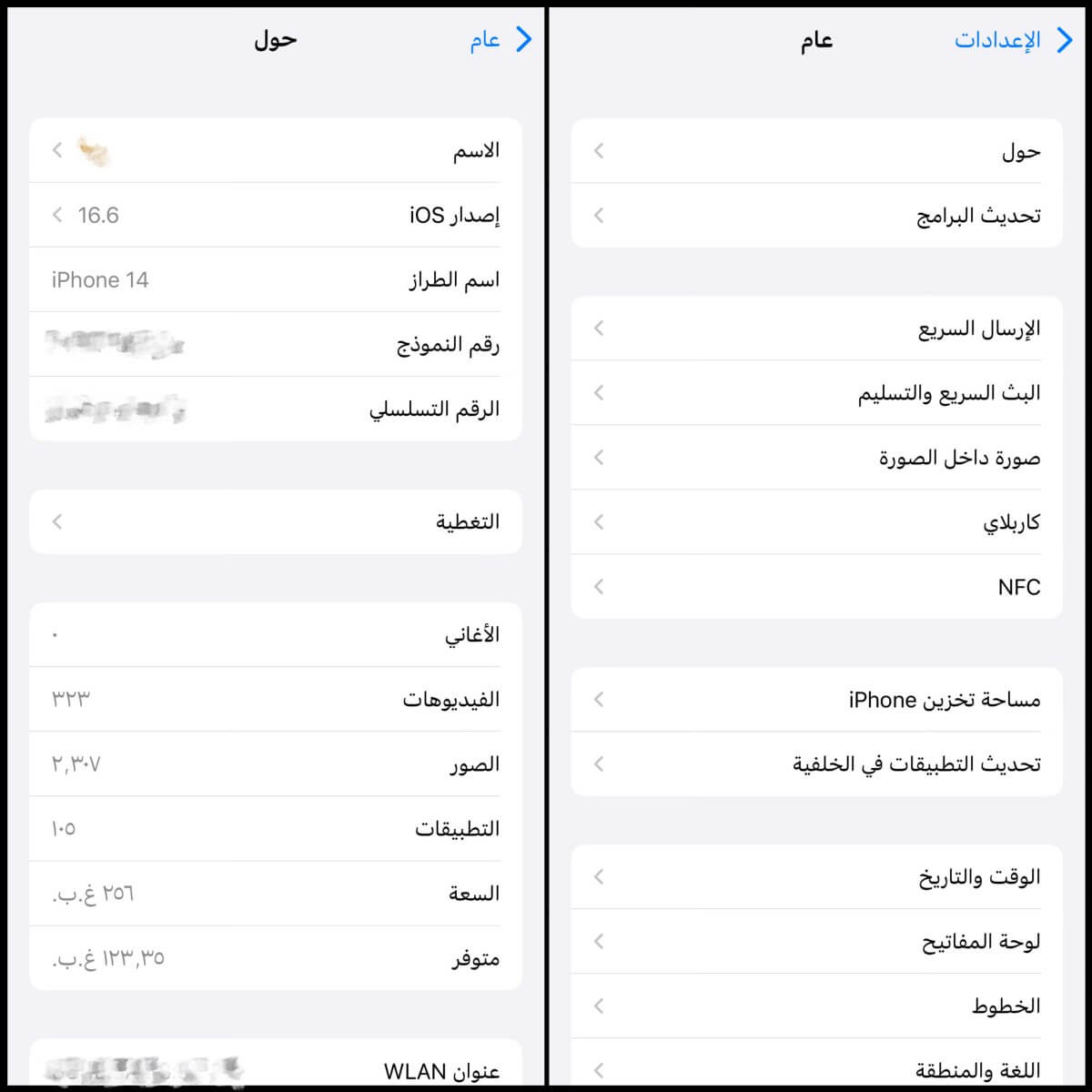
الخطوة 3: قم بإدخال رقم السلسلة في موقع Apple الرسمي "التحقق من معلومات الضمان لجهازك".
الخطوة 4: إذا كانت النتيجة تظهر باللون الأخضر، فهذا يشير إلى أن الجهاز أصلي، وإلا فإن الايفون الخاص بك قد لا يكون أصليًا، وسيظهر رسالة خطأ تفيد "يرجى إدخال رقم السلسلة الصحيح".
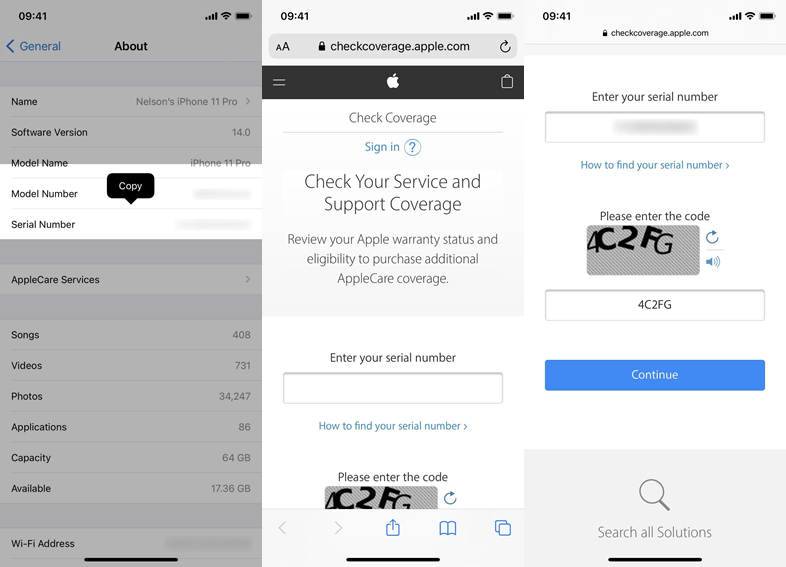
3 التحقق من مظهر الآيفون
يمكنك التحقق من الآيفون الحقيقي بصريًا من الخارج، ملاحظة التصميم، الوزن، وعدم وجود أصوات غريبة عند الهز، للتفريق بين الأصلي والمزيف بسهولة.
وباستخدام العلامة المميزة للتحقق مما إذا كان الآيفون أصليًا أم مزيفًا، يمكن فحص ذلك من خلال نقاط الملاحظة التالية.
- يجب أن يكون شعار أبل دائمًا في وسط الجهة الخلفية للجهاز.
- يجب أن يكون زر زيادة وخفض الصوت على الجانب الأيسر، وزر قفل الشاشة على الجانب الأيمن.
- يجب أن يتطابق مظهر الكاميرا مع مواصفات ذلك الطراز.

4 التحقق من التطبيقات المحلية
بعد التحقق من الخارج، يمكنك فحص الجهاز داخليًا من خلال التطبيقات الأساسية. إذا وجدت تطبيقات غير مألوفة، فهذا يعني أن الجهاز مزيف، دون الحاجة لفحص الرقم التسلسلي.
يقدم الايفون عند البداية تطبيقات مثل الرسائل، الموسيقى، الآلة الحاسبة، الصور، الخرائط، الملاحظات، وآيتونز.
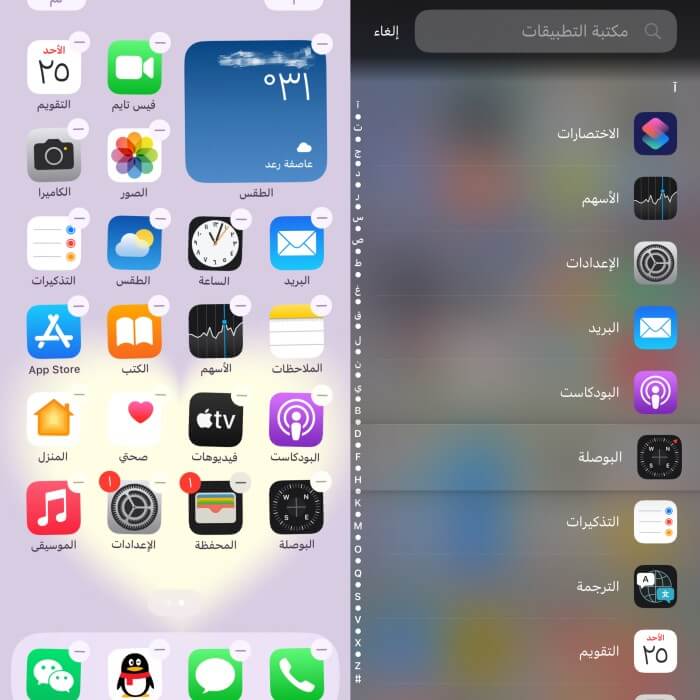
5 التحقق من فتحات بطاقة SIM والذاكرة
فحص فتحة بطاقة SIM هو وسيلة أخرى للتحقق مما إذا كان الآيفون أصليًا أم لا.
لاستخدام شريحة SIM المزدوجة، تحتاج إلى نظام تشغيل iOS 12.1 أو أحدث وشريحتي nano-SIM وأحد طرازات iPhone الآتية:
- iPhone 14/14 Plus/14 Pro/14 Pro Max
- iPhone 13/13 Pro/13 Pro Max
- iPhone 12/12 Pro/12 Pro Max
- iPhone 11/11 Pro/11 Pro Max
- iPhone XS Max
- iPhone XR
يمكن فحص ذلك من خلال فتح فتحة بطاقة SIM، حيث يجب أن يكون للآيفون الأصلي جهاز معين للفتح فقط.
يمكنك فحص فتحة بطاقة Micro SD، فإذا وجدتها فهذا دليل أن الجهاز مزيف، لأن الايفون لا يحتوي أبدًا على منفذ بطاقة ذاكرة.

6 اختبار المزامنة مع iTunes
في النهاية، حتى وإن كانت الأجهزة التقليدة تبدو متطابقة تقريبًا، يمكنك التحقق من أصالة جهاز الايفون على الفور بعد توصيله بـ iTunes، حيث يمكن أن يتم المزامنة مع iTunes فقط على أجهزة iOS الأصلية. لا يمكن للأجهزة المزيفة أن تتصل بنجاح بـ iTunes، وذلك وفقًا للخطوات التالية:
الخطوة 1: قم بتوصيل الايفون الذي تشتبه في أنه مزيف بجهاز الكمبيوتر وقم بتزامنه مع iTunes باستخدام كابل USB.
الخطوة 2: عندما يتم التوصيل بنجاح، ابحث عن قائمة "المزامنة" وانقر فوق "تطبيق".
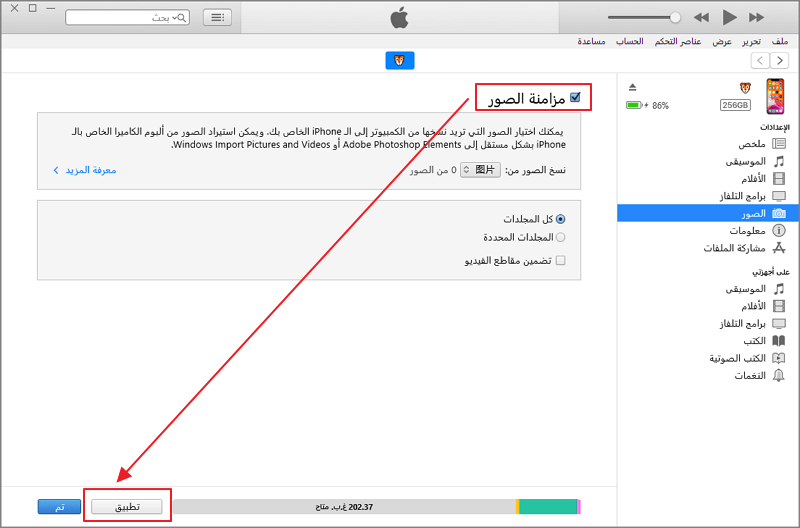
7 تجربة Siri
هناك شيء بسيط يمكن أن يساعدك في التحقق من صحة الايفون بسهولة دون الحاجة إلى إجراء أي خطوات صعبة، وهو تجربة استخدام "سيري"، حيث أن سيري هو الذكاء الاصطناعي الذي أنتجته Apple للمساعدة في إدارة مختلف الإجراءات بالأوامر الصوتية.
كيفية التحقق مما إذا كان جهازك الايفون أصليًا أم لا؟ فقط ابحث عن قائمة سيري على جهازك. هذا يوضح بوضوح ما إذا كان جهازك غير أصلي.
عندما تفتح سيري، إذا لم يتمكن الجهاز من تفعيل سيري بشكل صحيح أو لا يتفاعل بالشكل المعتاد، فقد يكون ذلك إشارة إلى أن الجهاز مزيف.
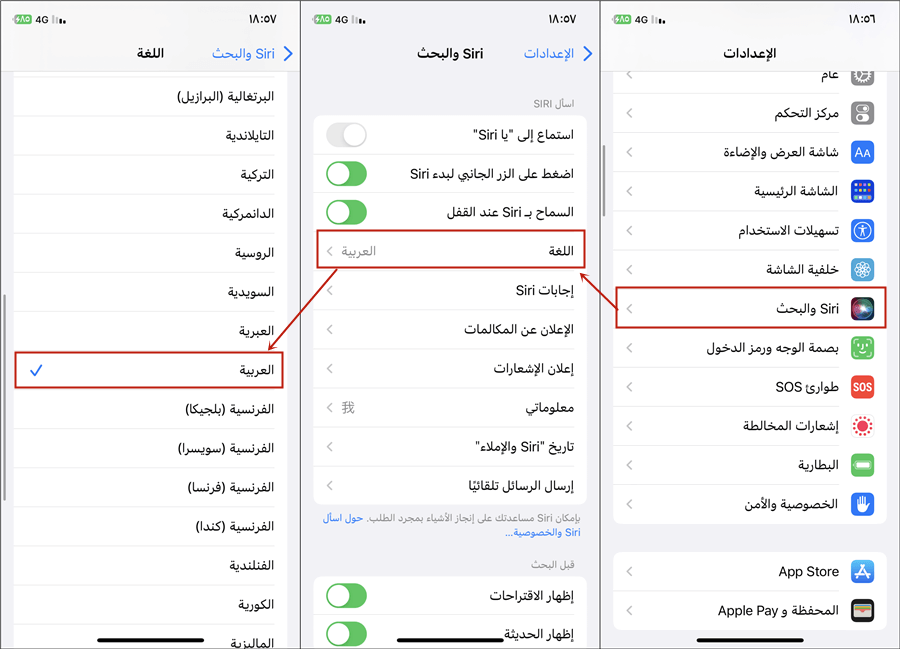
كيفية نقل البيانات من الايفون المزيف إلى الايفون الاصلي
إذا وجدت أن iPhone الخاص بك مزيف وترغب في نقل البيانات من الايفون التقليد إلى الايفون الاصلي، فإليك أداة iMyFone D-Back التي تدمج وظائف نقل البيانات والنسخ الاحتياطي. دعونا نرى ما هي المشاكل التي يمكن حلها!
فيما يلي خطوات كيفية نقل البيانات من الايفون التقليد إلى الايفون الاصلي:
الخطوة 1: باستخدام USB لتوصيل iPhone، نسخ البيانات احتياطيًا إلى الكمبيوتر.

الخطوة 2: بمجرد أن يكتشف البرنامج أجهزة iOS بنجاح، انقر على "التالي" للمتابعة.
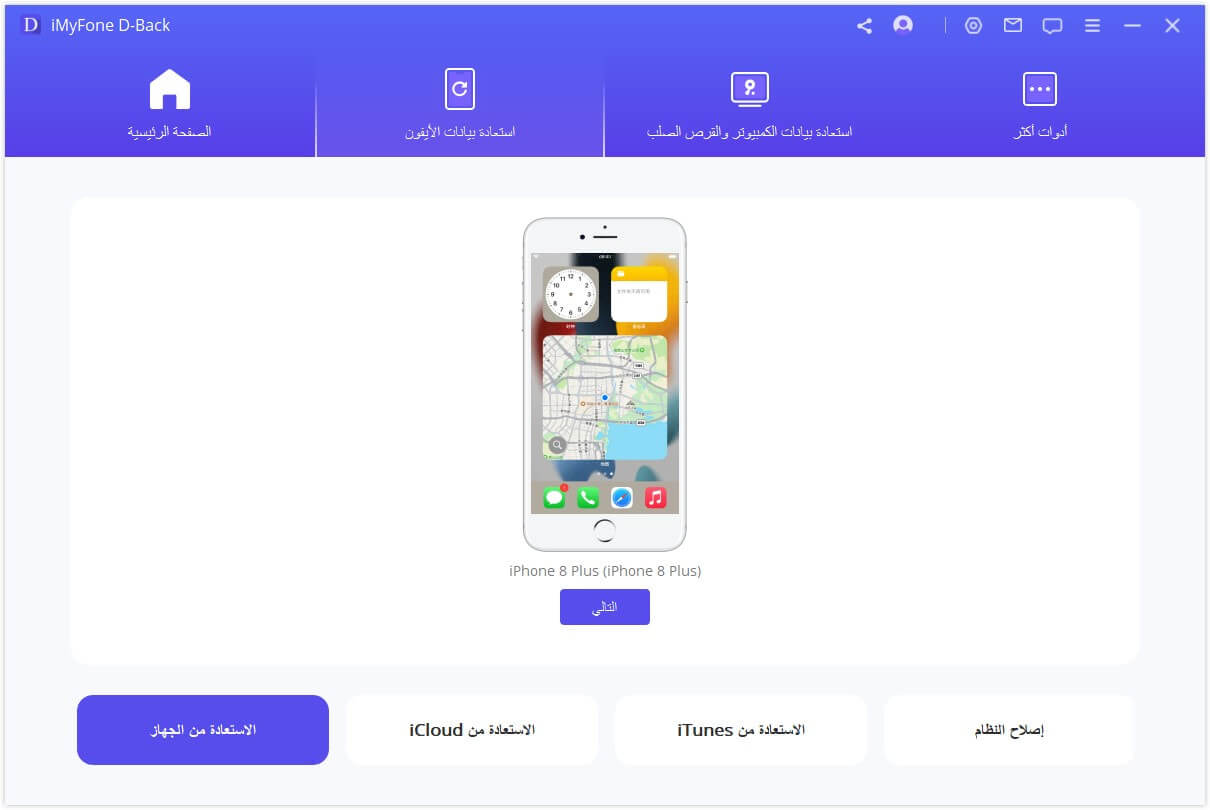
الخطوة 3: بعد مسح بيانات iPhone، حدد البيانات التي تريد نقلها وانقر على زر استرجاع في الزاوية اليمنى السفلية.
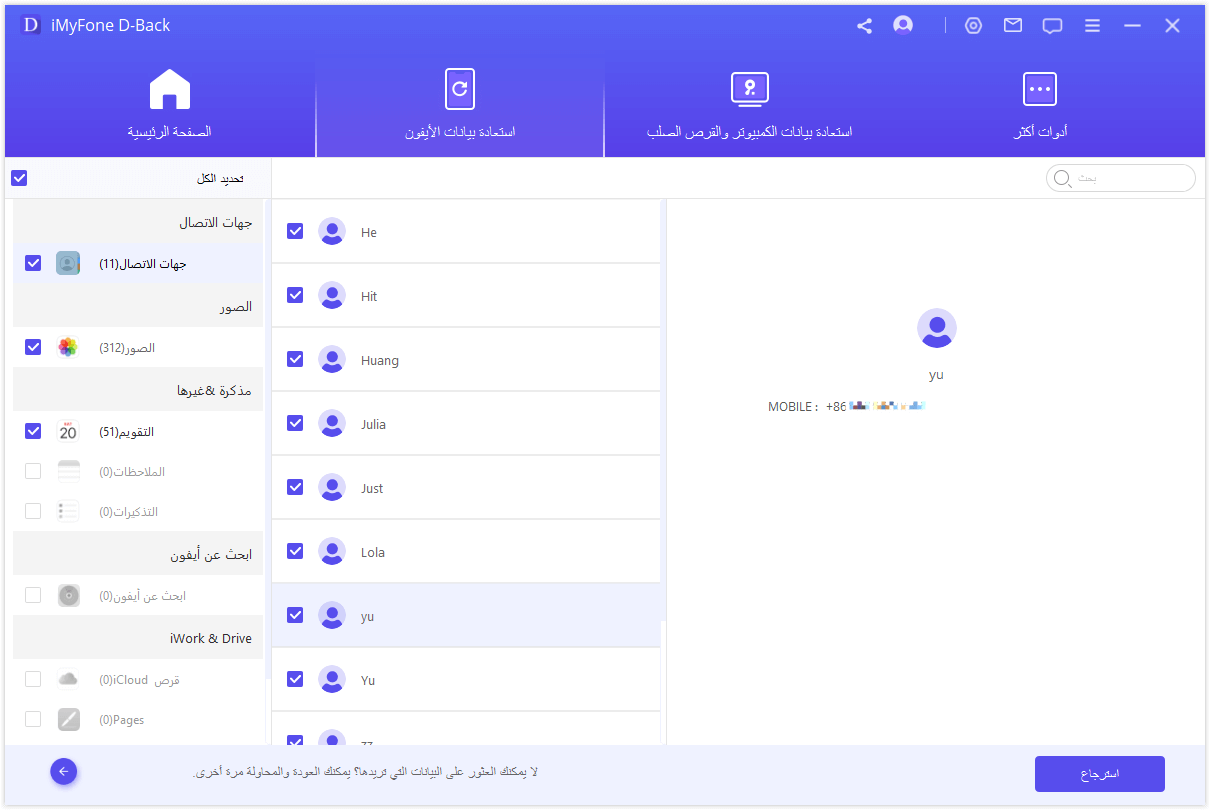
الخطوة 4: بعد حفظ البيانات على جهاز الكمبيوتر الخاص بك، افصل جهاز USB وقم بتوصيل جهاز iPhone آخر. حدد وحدة "استعادة بيانات iTunes"، يمكنك رؤية معلومات بيانات النسخ الاحتياطي.
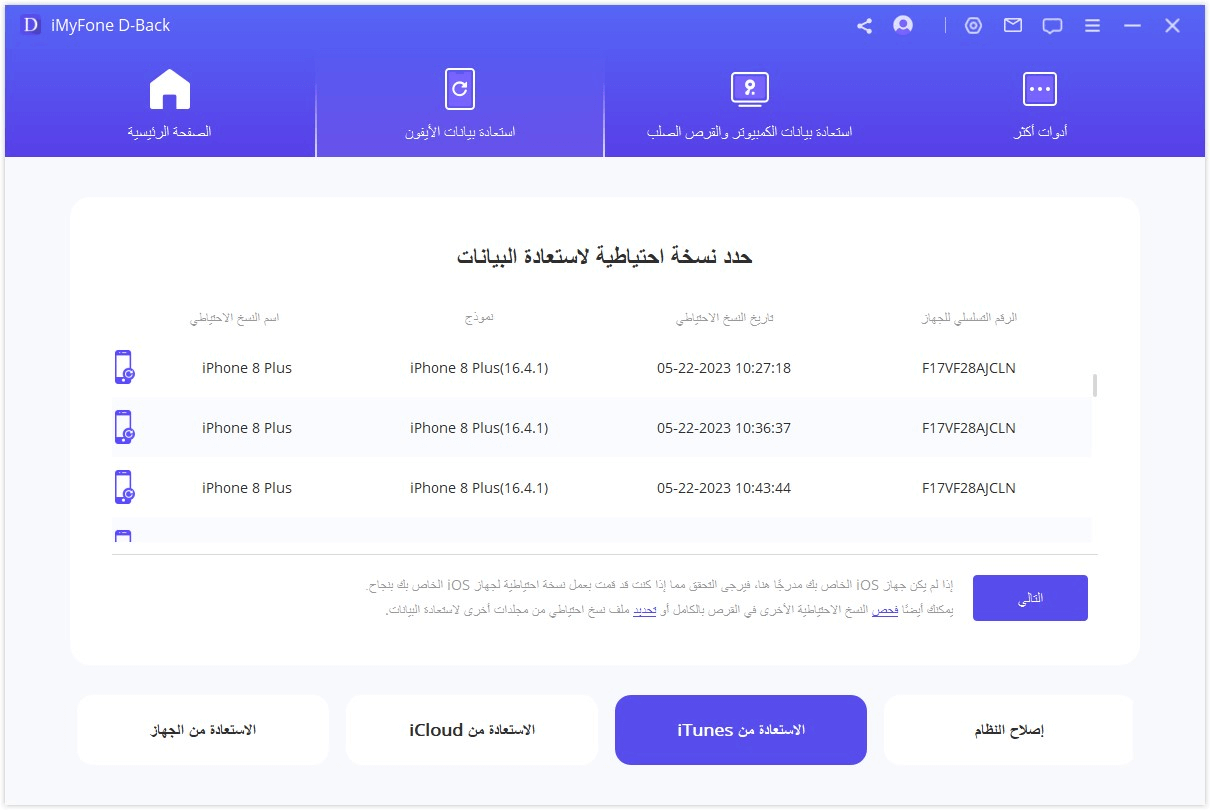
الخطوة 5: ثم انقر على مسح، سترى بيانات ملف مختلفة، ثم انقر على "استعادة إلى الجهاز" في الزاوية اليمنى السفلية.
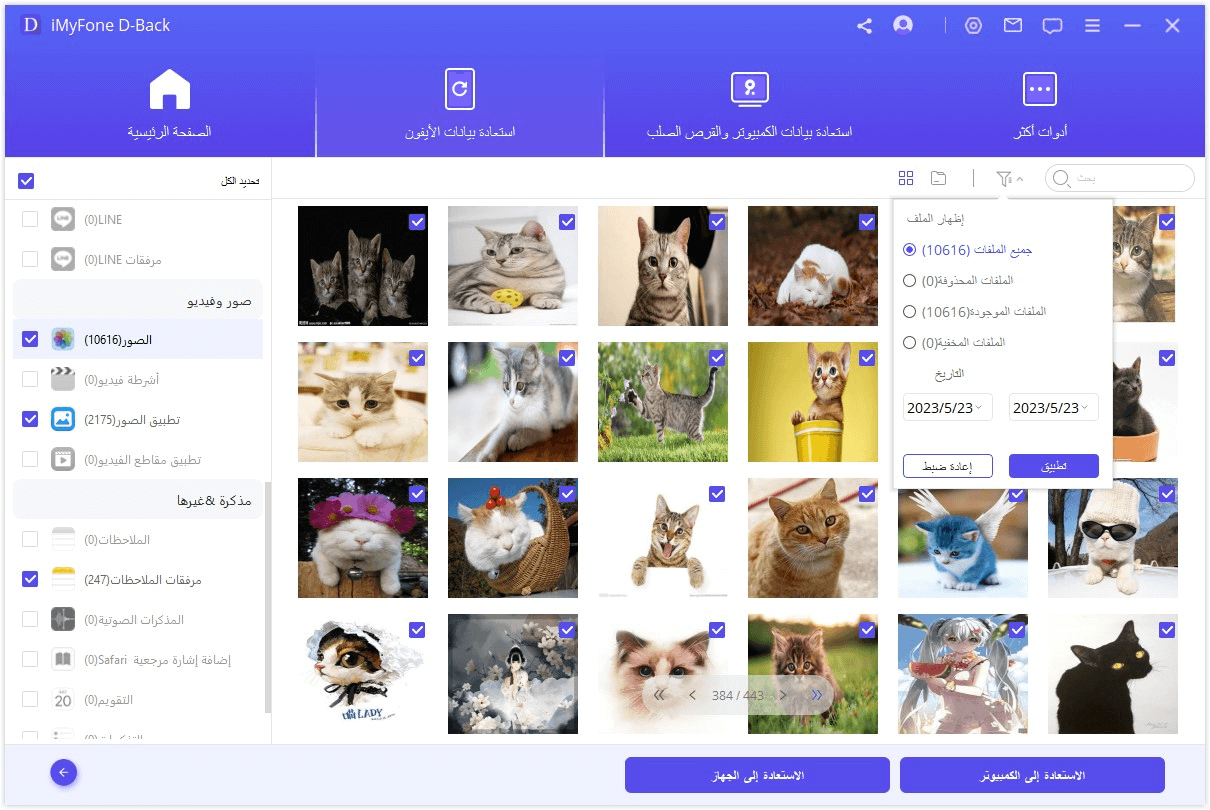
الخطوة 6: أخيرًا، انتظر حتى ينتهي شريط التقدم، وسيتم نقل بياناتك بنجاح إلى الايفون الاصلي.
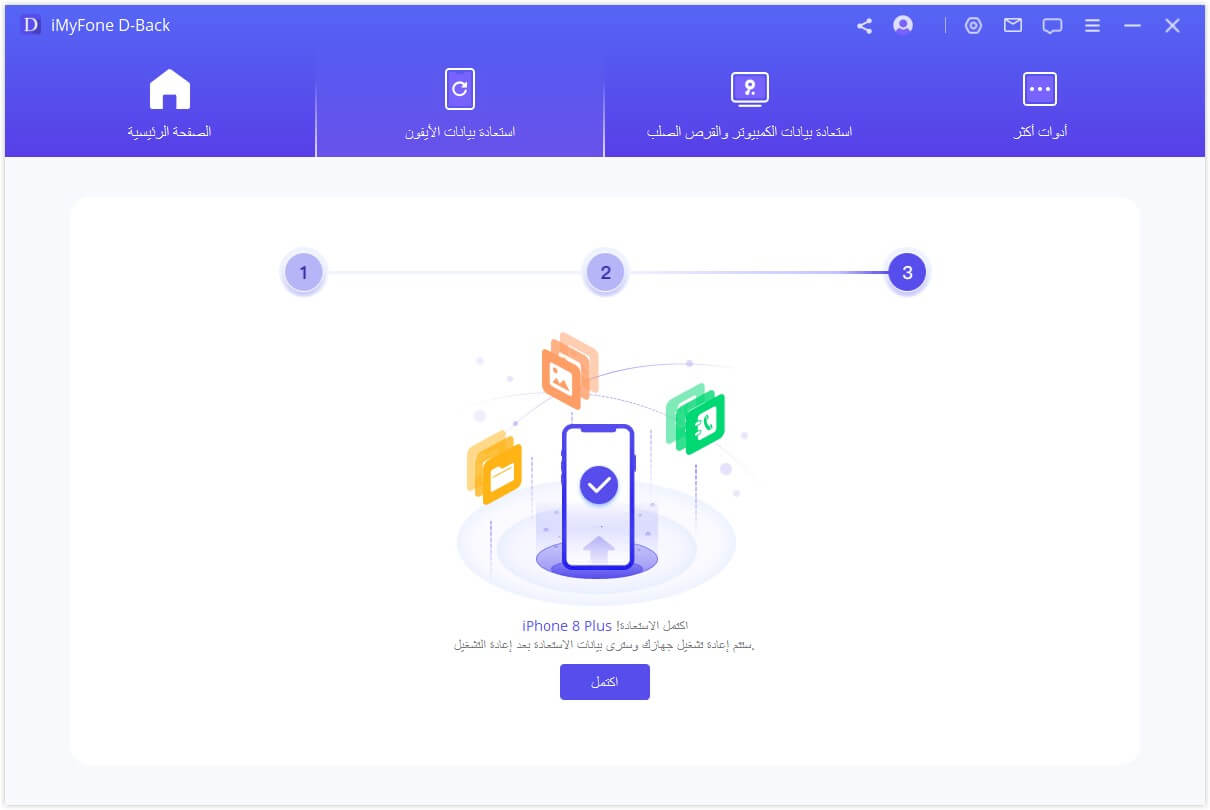
الأسئلة الشائعة حول أمان بيانات iPhone
1هل يمكن تزوير رقم IMEI في أجهزة الآيفون؟
رقم IMEI في أجهزة الآيفون صعب تزويره لأنه مرتبط بمكونات الجهاز، لكن بعض البائعين غير الموثوقين قد يحاولون التلاعب بالبيانات، لذا يُنصح دائمًا بالتحقق عبر موقع آبل الرسمي.
2هل يمكن التحقق من ضمان الآيفون باستخدام الرقم التسلسلي؟
نعم، يمكنك إدخال الرقم التسلسلي على موقع آبل الرسمي لمعرفة حالة الضمان وصلاحية الدعم الفني للجهاز بسهولة.
3هل شراء آيفون مستعمل يحمل مخاطر أمنية على البيانات الشخصية؟
نعم، إذا لم تتم إعادة ضبط المصنع بشكل صحيح، قد تبقى بيانات المالك السابق أو يكون الجهاز مقترنًا بحساب iCloud، مما يعرضك لمشاكل أمنية.
4ما الخطوات التي يجب اتباعها لحماية بياناتي عند شراء آيفون جديد أو مستعمل؟
تأكد من تسجيل الخروج من iCloud للجهاز، وقم بعمل إعادة ضبط المصنع، ثم اربط الجهاز بحسابك الشخصي. أيضًا اشترِ من مصدر موثوق لتجنب المخاطر.
الخلاصة
لختصار الأمور، كيف تعرف الايفون الاصلي من التقليد؟ إنه ليس صعبًا ولا بعيدًا عن متناول يدك. يجب أن يبدأ الفحص قبل مغادرتك لمتجر الهواتف الخلوية. لأنه إذا اشتريته بالخطأ وثم تحققت من أن الآيفون أصلي أو تقليد، قد يتهرب المتجر من المسؤولية. أو إذا كنت ترغب في أن تشعر بالطمأنينة، نوصي بأن تختار الشراء من متجر معترف به وأفضل شيء هو الفرع القريب منك.